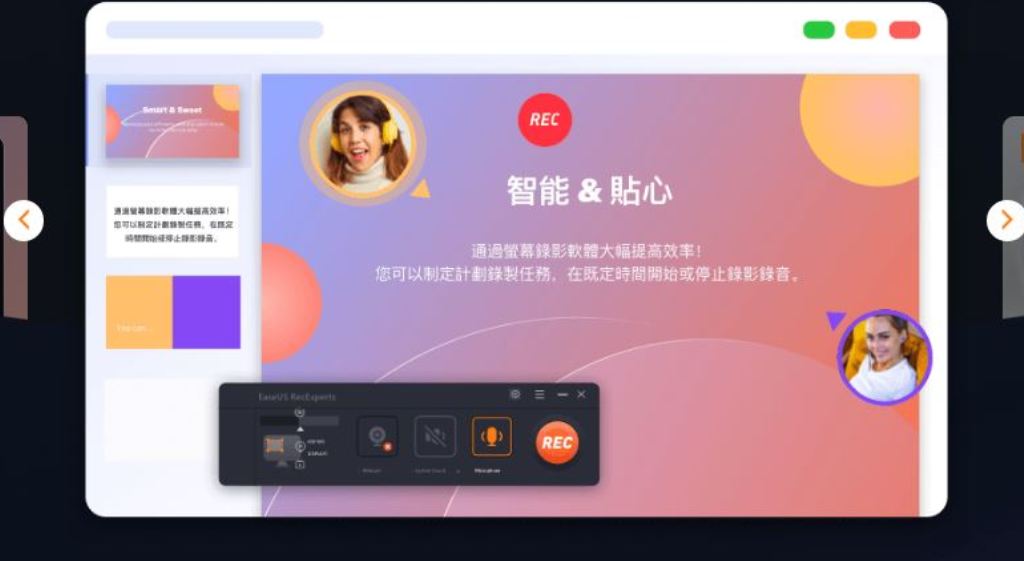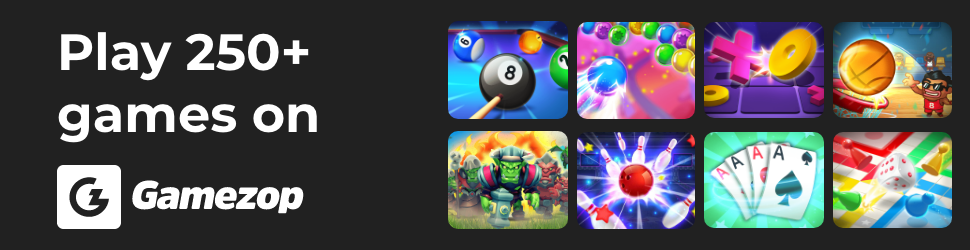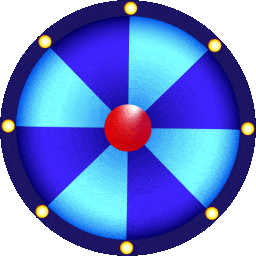※本篇內文資訊參考如下※
- -
※更新文章日期: 2023-05-30
Win/Mac推薦電腦螢幕錄影軟體EaseUS RecExperts、好上手簡單好用螢幕錄影工具
–
#情報資訊
–
EaseUS RecExperts 螢幕錄影軟體 JP TW BR ES IT
●簡單 & 好用 – 螢幕錄影 win 10 工具●電腦螢幕區域畫面或攝影機鏡頭下內容錄影錄音
●錄製 2D/3D 遊戲的精彩瞬間●使用內建的影片剪輯功能最佳化影片內容●提供不限時錄製、定時錄製等更多高級功能
下載點: EaseUS RecExperts /
–
作業系統:icon of Windows Windows 11/10/8.1/8/7
icon of macOS macOS 10.13 或更高階的版本
支援輸出的格式:MP4, MOV, FLV, MKV, AVI MP3, AAC, WAV, OGG, WMA, FLAC GIF, PNG
/ 螢幕錄影 /
–
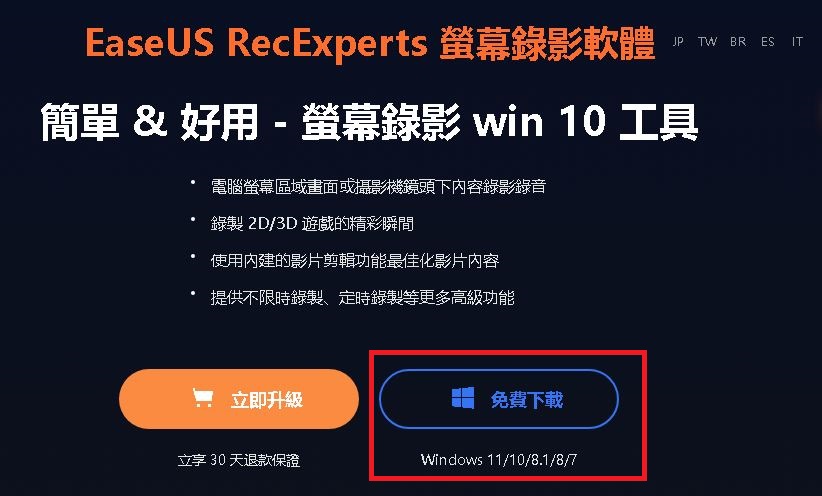
–
下載完畢後,安裝使用系統管理員進行安裝(滑鼠右鍵)
–
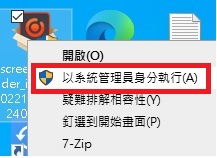
–
直接安裝
–
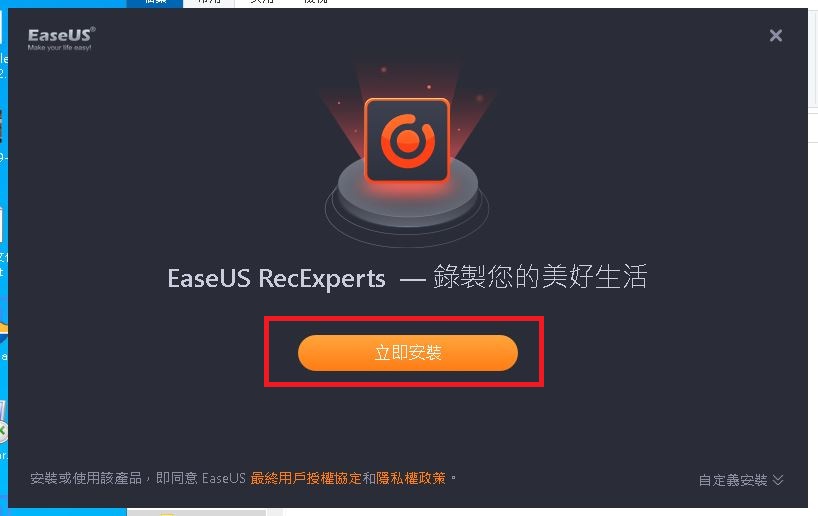
–
檔案不大,只有57MB大小
–
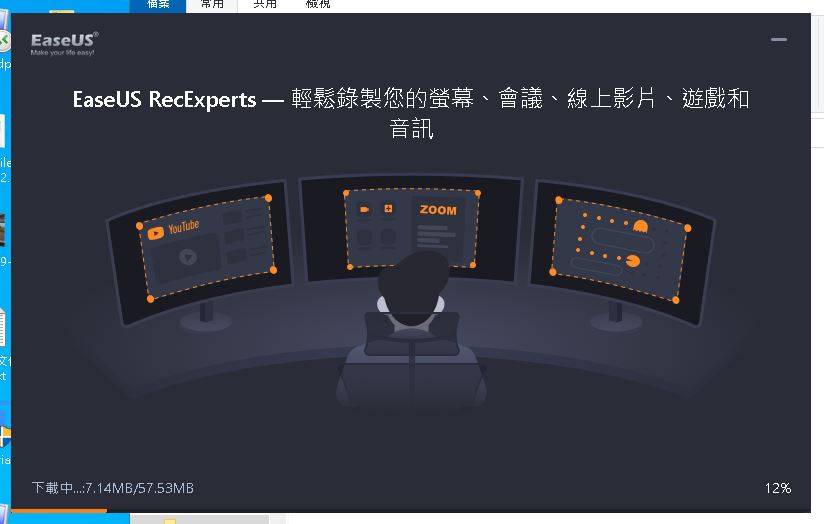
–
安裝成功
–
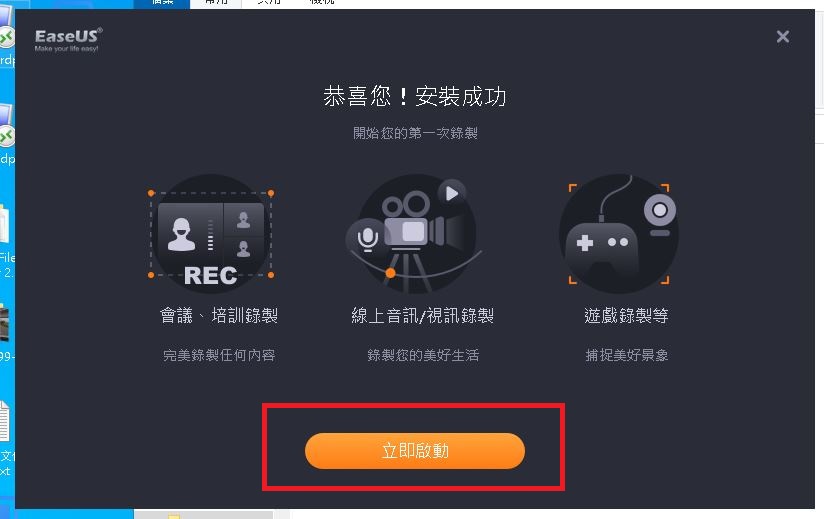
–
啟動之後如果有序號
–
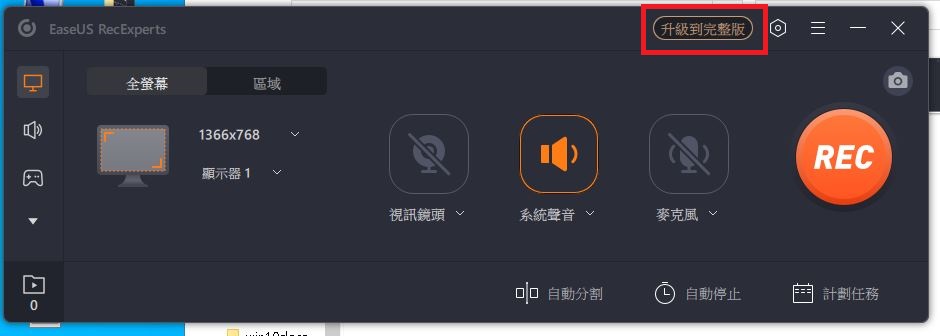
–
要選擇啟動Recexperts進行輸入
–

–
輸入啟動碼SN會看到免費版本跟付費坂本功能差異
–
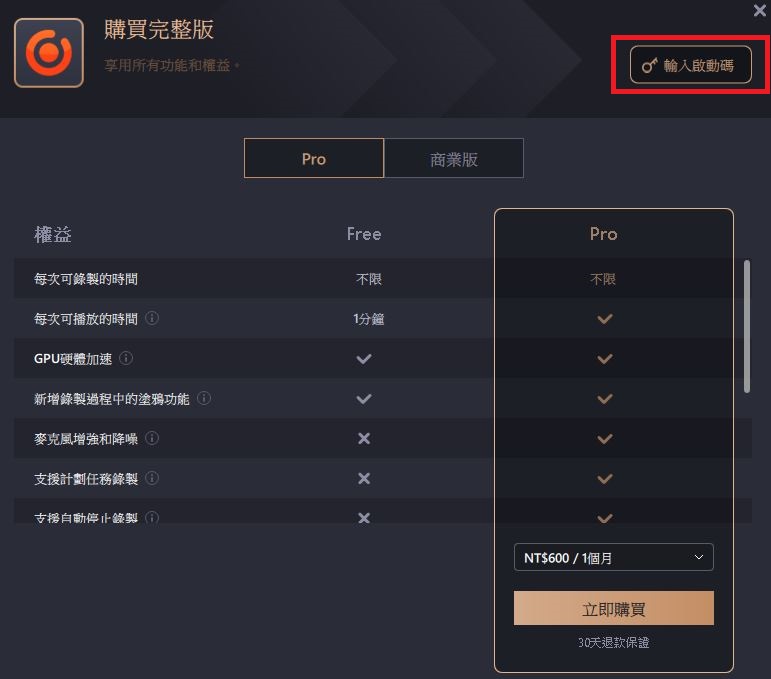
–
啟動完成!
–
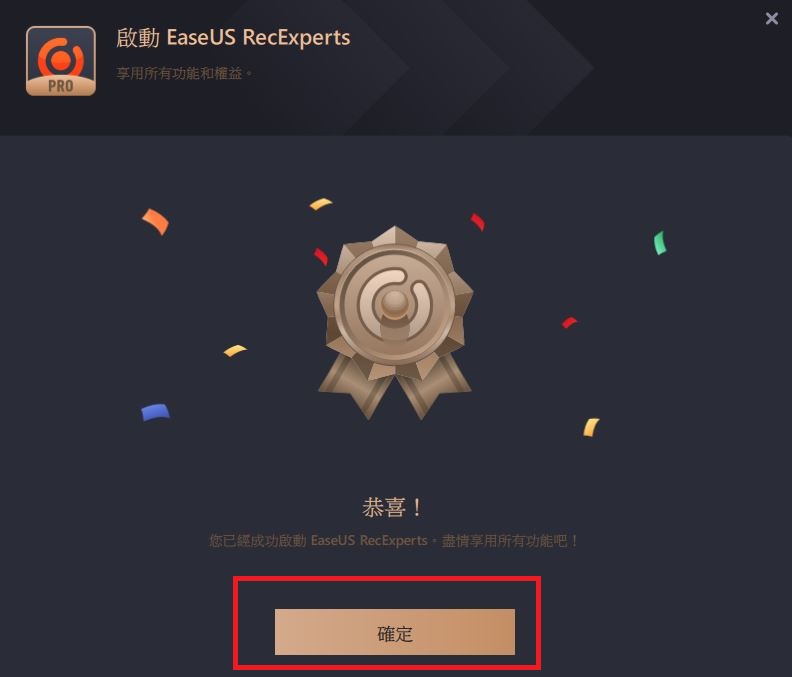
–
設定輸出格式可支援:MP4、MOV、FLV、MKV、AVI等通用格式
–
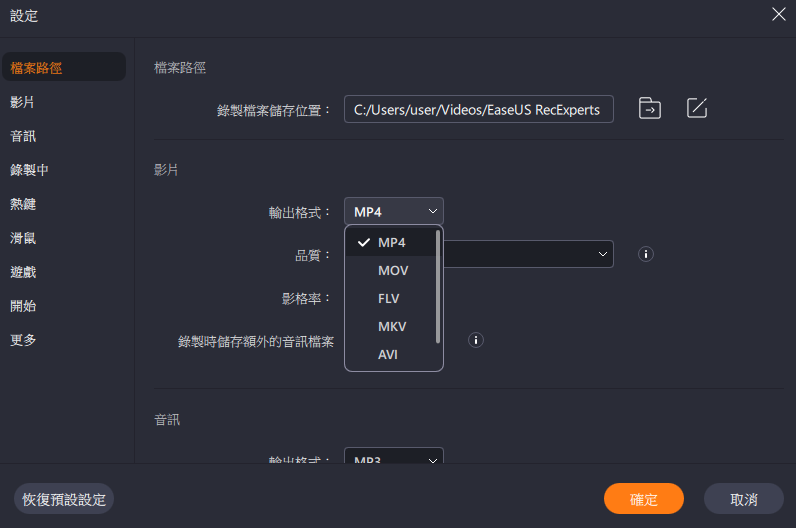
–
音訊最高可支援256kb/s 取樣率支援48000hz
–
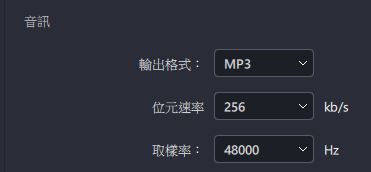
–
影格率可支援到144 fps
–
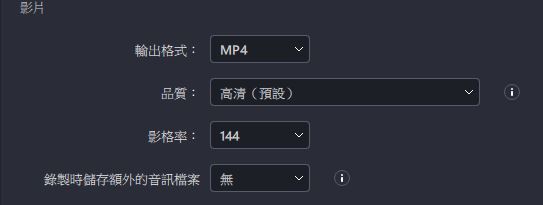
–
遊戲畫面幀數也可錄製當參考,/ 直播軟體 /
–
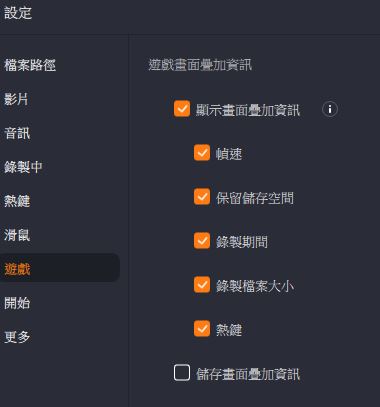
–
熱鍵可自定義很不錯,直接截圖也很方便
–
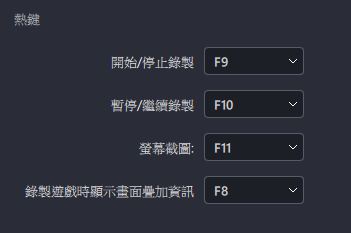
–
也可自定義錄影直播畫面大小
–
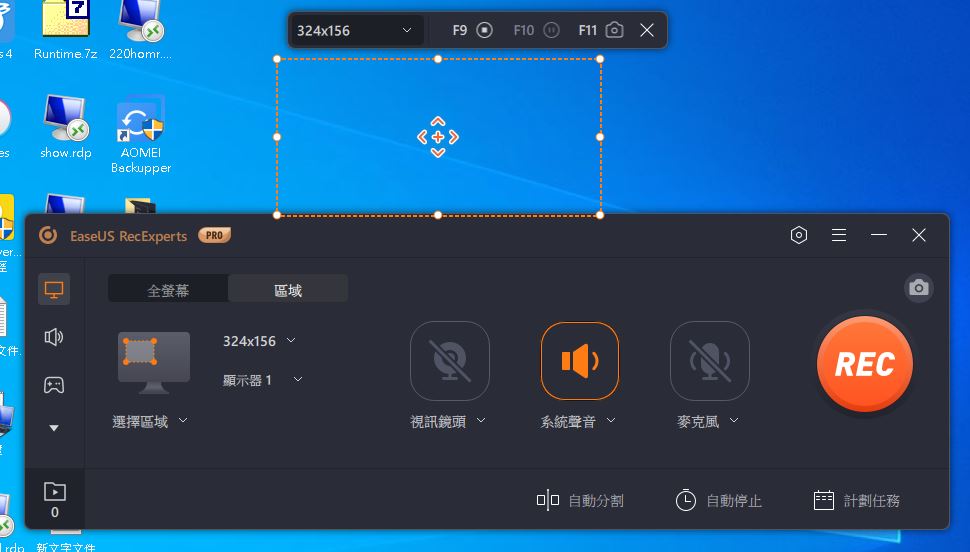
–
可自由決定是否錄製系統聲音,或是麥克風聲音
–
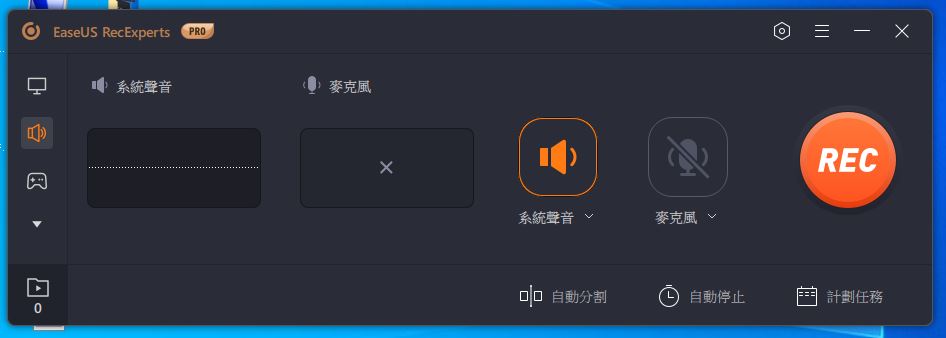
–
也可以錄製影片跟網站之後給自己欣賞,有支援youtube、netflix、vimeo、amazon prime、disney、hulu
–
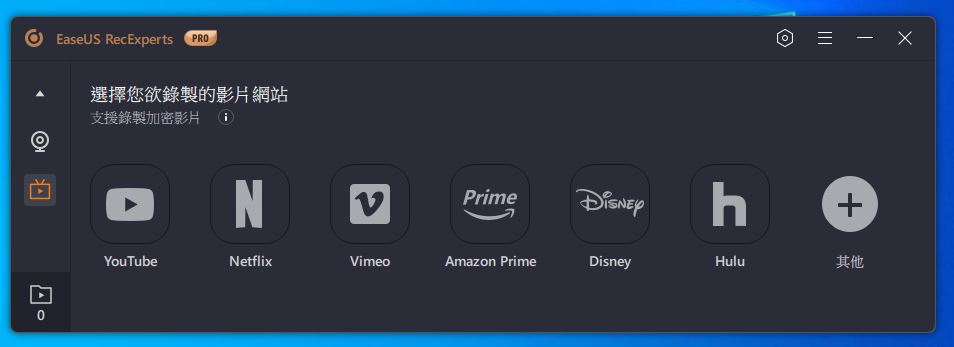
–
錄製時間可以自動分割設定、大小也可切分
–
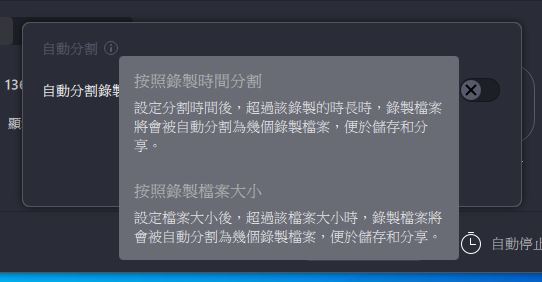
–
也可以建立任務計畫,預先設定相關時間錄製
–
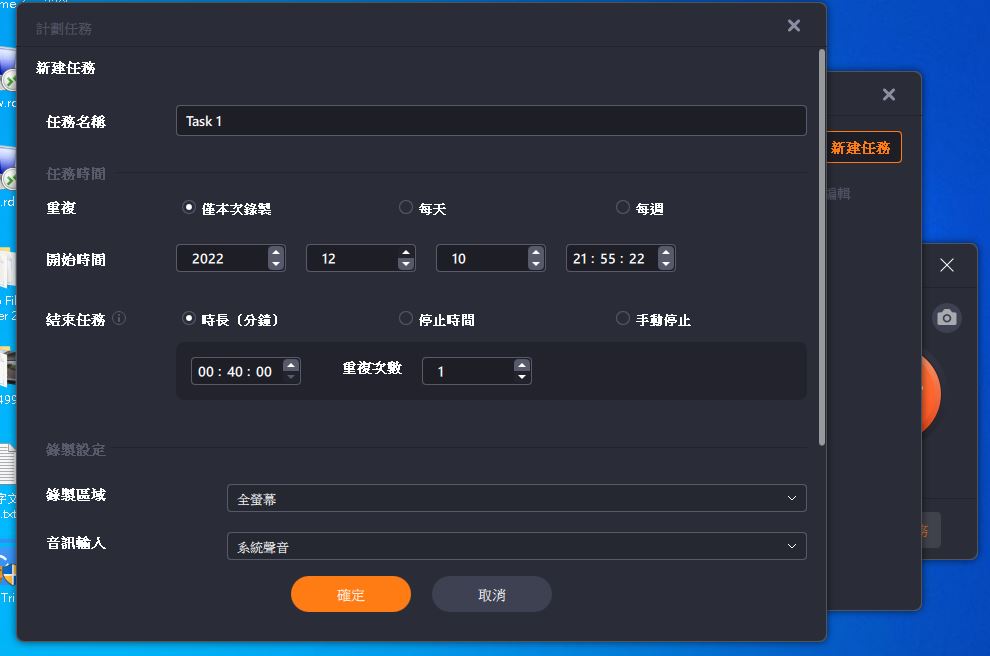
–
其他官方介紹
–
串流影片錄製:在網路連線穩定的情況下,您才能流暢觀看 YouTube 和 Facebook 等多媒體平台上的高清、2K 甚至 4K 影片。 如果在離線的情況下想要觀看影片,錄下影片並儲存在本機離線觀看是唯一的選擇。 使用電腦錄影程式,您可以輕鬆擷取和儲存任何原畫質影片。 除此之外,它還提供免費播放影片,只需單擊一下即可預覽您的錄影錄音。
–
電腦螢幕錄影:全方位 & 多功能螢幕錄影錄音軟體:輕鬆擷取 Windows 電腦螢幕上的所有內容,並以您期待的方式錄製電腦畫面。無論是錄製線上課程、網路研討會、線上串流影片,或是視訊會議,您都會發現 EaseUS RecExperts 是您心目中理想的側錄軟體。全螢幕錄製、任意視窗畫面錄製、多畫面錄製、計劃錄製、錄製同時編輯、自動停止 & 自動分割
–
Webcam 軟體錄製:使用網路攝影機錄影推薦 EaseUS RecExperts。作為一款全面的屏幕錄像機,該軟件可以同時錄製屏幕和網絡攝像頭。使用此功能,可以輕鬆製作具有自定義背景的教程視頻、演示文稿、遊戲視頻等。此外,從網絡攝像頭錄製圖像時,您可以選擇錄製內部聲音、麥克風或根本不錄製任何聲音。先進的綠屏技術可幫助您將背景更改為您想要的任何內容。
–
聲音錄製:錄音機,記錄系統或麥克風聲音。程式支援螢幕錄影錄音。用戶可以選擇只錄製系統聲音和麥克風,也可以同時錄製。最大的驚喜是您可以在非靜音錄製的情況下靜音錄音,錄製過程中不會打擾任別人。您可以在錄製之前或錄製期間隨時更改設定。
–
螢幕擷取:內建免費截圖軟體,可以擷取指定窗口或全螢幕。Windows 錄影軟體也支援錄製特定窗口或全螢幕。電腦上的任何活動都可以錄製下來。用戶可以選擇在錄製過程中擷取特定區域或螢幕全畫面。錄製完成後會自動儲存到錄製列表中。使用快捷鍵錄製電腦螢幕畫面。擷取全屏、滾動網頁、窗口或任何區域。此外,快照製作 GIF 圖片或有趣的貼紙。
–
串流媒體螢幕錄影工具:線上錄影加密影片,就像在瀏覽器中工作。這款適用於 Windows 的免費錄影程式支援免費螢幕錄影,錄製來自 Youtube、Netflix、Amazon Prime 和更多流行社交網站的線上加密影片、電影或電視節目。
–
最好的遊戲錄影程式:錄製遊戲直播,並記錄精彩的遊戲時刻。錄製 4K 超高清畫質遊戲,以高達 144 fps 的速度流暢播放遊戲,在社交媒體平台上分享精彩瞬間,並創建線上遊戲戰略教學。
–
如何在電腦上免費錄製電腦螢幕畫面?如果只是簡單錄製電腦螢幕,可以使用 Xbox Game Bar 免費錄屏。但是,如果您需要一款集螢幕路影錄音和電腦鏡頭錄影於一體的專業電腦螢幕錄影程式,推薦一定要使用 — EaseUS RecExperts。
–
如何錄電腦螢幕聲音?使用 EaseUS 輕鬆錄音錄影電腦螢幕畫面。以下是完整指南:步驟 1. 在您的電腦上下載並啟動 EaseUS RecExperts。步驟 2. 在起始界面選擇錄影模式,可以是全螢幕或指定區域畫面。步驟 3. 單擊左下角的音訊選擇要擷取的聲音來源。步驟 4. 最後,單擊停止結束並保留您的錄製。
–
有 Windows 10 螢幕錄製軟體嗎?實際上,Windows 10 有一個名為 Xbox Game Bar 的系統內建螢幕錄製軟體,可以免費錄影遊戲。它還支援在 Windows 電腦上錄製其他活動,例如:錄製線上課程、影片等。但是,這款免費的 win10 螢幕錄影軟體僅提供基本且有限的錄製功能。如果您需要靈活的屏幕錄製、計劃錄製或更多功能,您最好選擇一款簡單但功能強大的 Windows 螢幕錄影機,例如:EaseUS RecExperts。這款螢幕錄影機幾乎可以滿足你所有的錄製需求: #1. 使用 EaseUS 螢幕錄影機錄下螢幕上任何區域畫面內容。 #2. 使用 EaseUS RecExperts 內建的影片剪輯功能修剪錄影錄音。 #3. 整場錄製沒有時間限制 & 品牌浮水印干擾。
–
Windows 10 線上錄影我的螢幕怎麼做?要在 Windows 10 線上錄製螢幕,您首先需要找到專業的線上螢幕錄影程式。接下來,打開線上螢幕錄製工具,選擇參數,然後點擊開始開始錄製。就是這麼簡單!
–